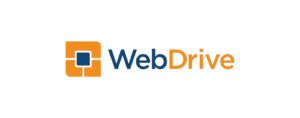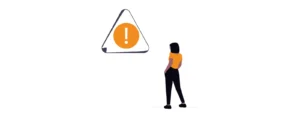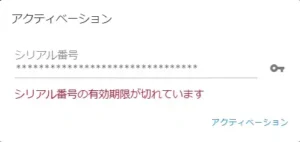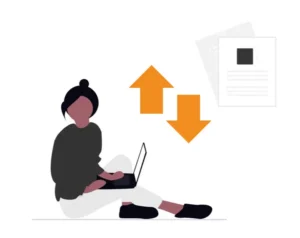接続先のバックアップと復元
この方法では「接続設定」の内容のみがバックアップ/復元の対象となります。
「WebDrive 設定」に含まれる「ログ設定」「フォルダの場所」「プロキシサーバー設定」の内容は含まれていません。
別のコンピューターでの復元を目的とする場合や、異なる Windows ユーザー環境への複製、クリーンインストールを目的とする場合にご利用ください。
接続先のバックアップ
全ての接続先から切断
WebDrive を起動後、全てのサイトから切断
エクスポート
接続先アイコンの左側をポイントし、クリックして移行する接続先にチェックを入れて、![]() をクリック
をクリック
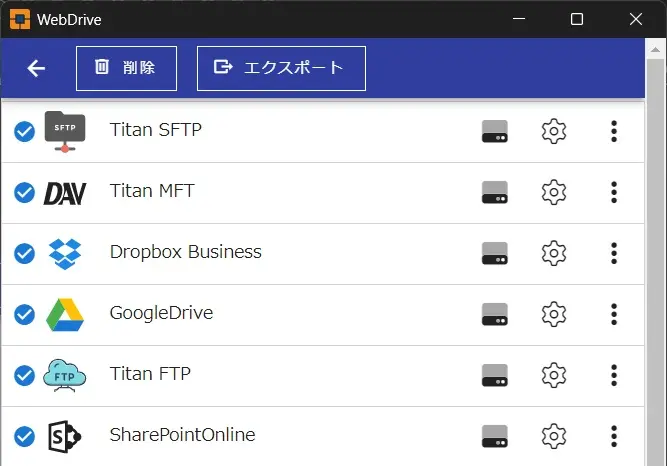
名前を付けて保存
保存先に移動してファイル名を入力し、[保存] をクリックして wdexport ファイルを出力後に ![]() をクリックしてホーム画面に戻る
をクリックしてホーム画面に戻る
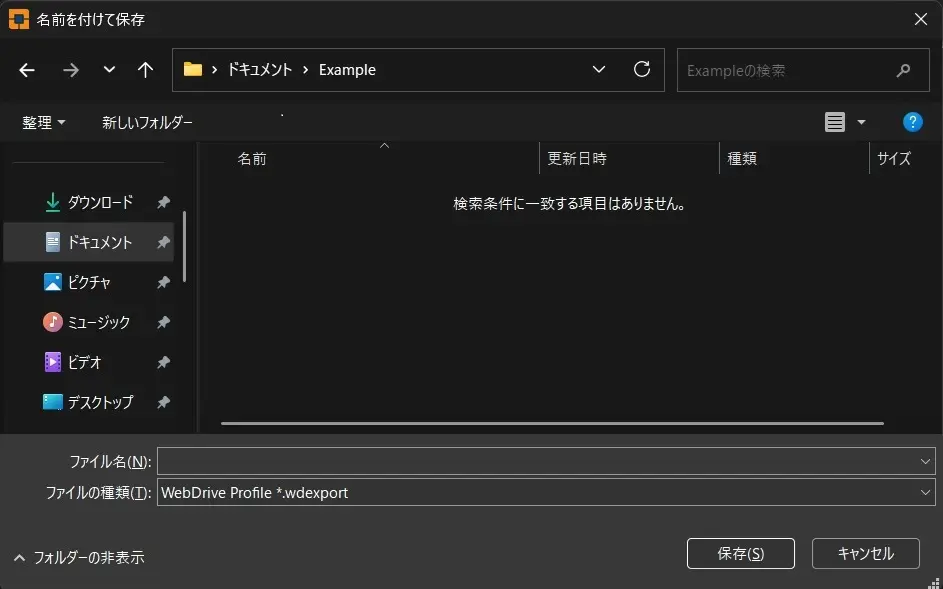
ホストキーや証明書を複製
ホストキーおよびクライアント証明書は Windows のエクスプローラーで保存場所に移動して、対象ファイルを任意の場所に複製
(初期設定: \AppData\Local\WebDrive)
- AppData は隠しフォルダです。
接続先の復元
復元ファイルを移動
復元するPCに wdexport ファイルやホストキーなどのファイルを移動
接続をインポート
WebDrive を起動後、![]() をクリックし、[接続をインポート]をクリックしてバックアップしていた .wdexport ファイルを選び[開く]をクリック
をクリックし、[接続をインポート]をクリックしてバックアップしていた .wdexport ファイルを選び[開く]をクリック
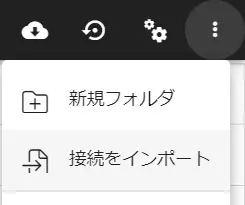
ホストキーや証明書を復元
ホストキーまたはクライアント証明書を復元する場合、![]() をクリックして[SFTP 設定] や[WebDAV 設定]を開き、ホストキーファイルや証明書ファイルを再登録
をクリックして[SFTP 設定] や[WebDAV 設定]を開き、ホストキーファイルや証明書ファイルを再登録
PCのユーザー名が異なると、バックアップ時と復元時でファイルパスが異なる場合があるため、再登録しておきましょう。
接続テスト
![]() をクリックしてホーム画面に戻り、復元した接続先の
をクリックしてホーム画面に戻り、復元した接続先の ![]() をクリックして、問題なく接続出来ることを確認
をクリックして、問題なく接続出来ることを確認
WebDrive設定と接続先のバックアップと復元
この方法では「WebDrive 設定」に含まれる設定内容と「接続設定」に含まれる内容が対象となります。
ログやキャッシュの場所も同じ構成を引き継ぐため、同一PC内でクリーンインストールする場合などでご利用ください。
(異なる Windows ユーザーの PC で復元される場合には適していません。)
WebDrive設定と接続先のバックアップ
全ての接続先から切断
WebDrive を起動後、全てのサイトから切断
WebDrive を終了
タスクトレイ上の WebDrive のアイコンを右クリックして [終了] を選び、WebDrive を終了します。
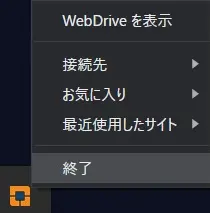
バックアップ
以下のファイルとフォルダをコピーして任意の場所に保存
- AppData\Local\WebDrive\Sites
- AppData\Local\WebDrive\UserParams.json
- クライアント証明書 および ホストキー (初期値:AppData\Local\WebDrive 内)
WebDrive設定と接続先の復元
バックアップしたファイルとフォルダを移動
バックアップしたファイルとフォルダを元の場所に戻す。
(初期設定: \AppData\Local\WebDrive)
起動と確認
WebDrive を起動して、WebDrive 設定 (全体設定) や接続先情報が正しく反映されたことを確認
接続を確認
登録サイトに接続し、ファイル転送が正常に動作するかを確認
接続先がクラウドサービスの場合は [ログイン] ボタンからのサインインが必要)